Hide inactif Par VBA Workbooks
Si vous travaillez sur plusieurs classeurs en même temps et que vous avez besoin d’une macro pour vous aider à cacher tous les classeurs inactifs, cet article vous aidera certainement.
Dans cet article, nous allons nous concentrer sur la façon dont nous pouvons masquer plusieurs classeurs que vous n’êtes actuellement pas utilisés.
Question: J’ai besoin de masquer rapidement tous les fichiers Excel à l’exception de celui que j’utilise actuellement afin de pouvoir basculer facilement entre les autres applications. Je voudrais rechercher le code VBA pour cette exigence unique de la mienne.
Afin d’obtenir le code permettant de masquer tous les classeurs inactifs, nous devons suivre les étapes ci-dessous pour lancer l’éditeur VB Cliquez sur l’onglet Développeur Dans le groupe Code, sélectionnez Visual Basic
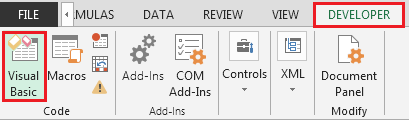
-
Copiez le code suivant dans le module de feuille de calcul
Sub HideInactiveExcelWorkbooks() Application.ScreenUpdating = False Dim aWin As Window Set aWin = ActiveWindow Dim win As Window For Each win In Application.Windows win.Visible = False Next win aWin.Visible = True Application.ScreenUpdating = True End Sub
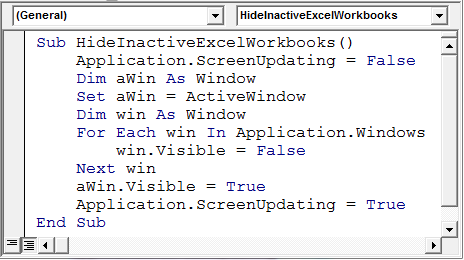
-
Le code ci-dessus masquera immédiatement tous les classeurs inactifs Remarque: la macro ci-dessus ne masquera pas le classeur actif.
Pour afficher tous les classeurs, nous devons suivre les étapes ci-dessous:
Cliquez sur l’onglet Affichage Cliquez sur Afficher
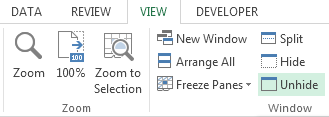
-
Cela affichera les classeurs à afficher
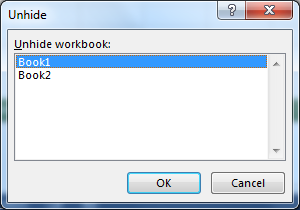
Sélectionner chacun d’eux et cliquer sur le bouton Ok affichera le classeur Conclusion: * Nous pouvons cacher des centaines de classeurs qui ne sont pas actifs en un seul clic en utilisant le code macro ci-dessus.
![]() If you liked our blogs, share it with your friends on Facebook. And also you can follow us on Twitter and Facebook.
If you liked our blogs, share it with your friends on Facebook. And also you can follow us on Twitter and Facebook.
Nous serions ravis de vous entendre, faites-nous savoir comment nous pouvons améliorer, compléter ou innover notre travail et le rendre meilleur pour vous. Écrivez-nous à [email protected]